3dmax制作特别简单模型(3dmax制作室内模型挂件教程)
Hello大家好,我是疯狂人生,本篇图文教程为各位小伙伴来讲解,在3dmax软件当中如何制作一个室内空间墙面装饰挂件模型,希望各位通过本篇图文教程对3dmax更多的功能项与命令组合搭配能够有更多的了解与掌握尤其是新手小白朋友。
今天我们来制作的墙面挂件如下图所示,一个方形内嵌一个带有边角度弯曲的圆形。

首先在场景空间当中创建二维图形"矩形"并设置相关的长度与宽度530
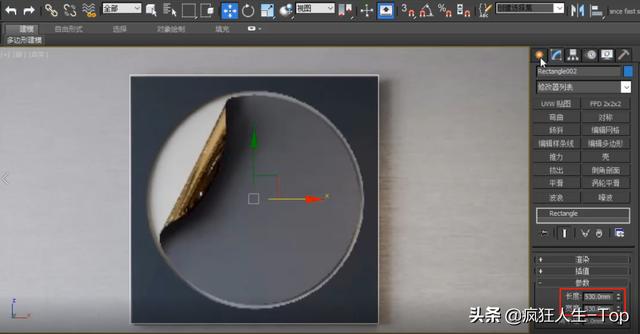
在样条线创建面板当中取消"开始新图形"功能项勾选,创建一个圆形按照参考图的大小设置即可,但是一定要设置二维图形内部的分段数量,使得圆形更加的圆滑不要有棱角。

按照上述的讲解修改好分段数量之后,为其添加"挤出修改器"并设置参数值50。

之后呢使用shift配合移动工具,复制出来一个相同的模型,如下所示。
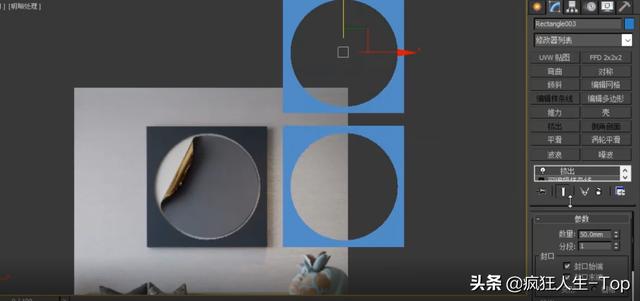
然后将挤出修改器删除掉,然后在将边框矩形模型删除掉,最后仅保留下一个圆形。

之后在圆形的后面创建一个平面几何体模型,并且设置具体的尺寸参数与分段数量,分别是460尺寸分段数量为32。
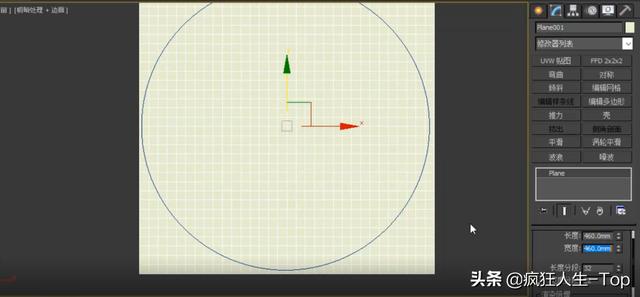
接下来保存平面模型的选择,然后在复合功能当中找到"图形合并"命令。
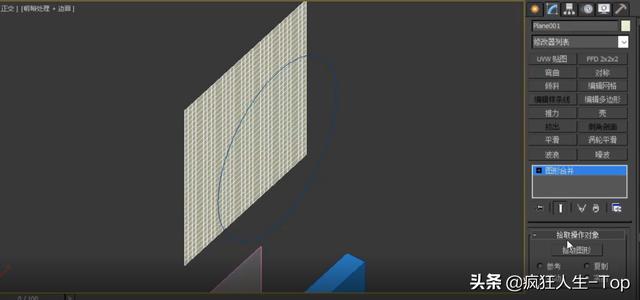
之后点击内部的"拾取图形"按钮,识别平面模型前面的圆形,具体效果如下所示。

之后仅保留内部的圆形平面模型,其他的都删除掉,通过可编辑多边形命令。

最后形成的模型如下所示。
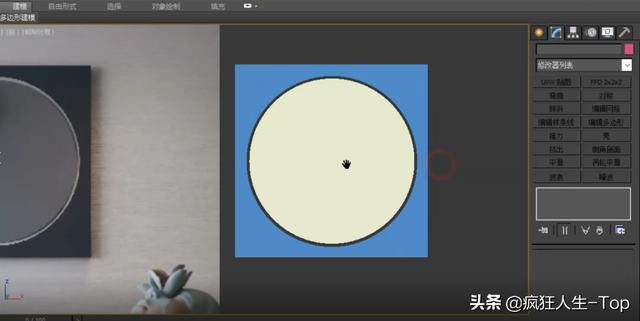
之后为已形成圆形形状的平面模型添加"弯曲修改器"Bend修改器如下所示,并且调节好内部的相关参数,然后配合着"移动"/"旋转"变换工具,做调节变换即可。

下图所示的为最后模型完成的效果。

最后感谢你的关注与阅读。
,免责声明:本文仅代表文章作者的个人观点,与本站无关。其原创性、真实性以及文中陈述文字和内容未经本站证实,对本文以及其中全部或者部分内容文字的真实性、完整性和原创性本站不作任何保证或承诺,请读者仅作参考,并自行核实相关内容。文章投诉邮箱:anhduc.ph@yahoo.com






